螢幕的電源管理
可以經由 Dtpower GUI 從整體系統電源管理覆寫螢幕的電源管理。 當變更螢幕電源的閒置時間時,只有螢幕電源的閒置時間會變更。 所有其他裝置與系統的閒置時間仍是在「預設系統閒置時間」方塊中指定。
當螢幕轉成空白時,某些螢幕可以關閉電源,然後在您再次使用該電腦時開啟電源。 其他螢幕只能使螢幕轉成空白但是並不關閉電源。
電源管理 有兩個螢幕的工作站也是經由 Dtpower 來處理。在這種狀況中,兩個螢幕都擁有相同的閒置時間設定。
註解 –
在某些比較早期的 Solaris 作業環境版本中,螢幕的電源管理是經由視窗系統的螢幕保護選項來處理,而不是經由 Dtpower 程式。 現在已不再是這種狀況了。 螢幕,磁碟機,以及系統電源的管理現在都是一律經由 Dtpower 程式處理。
若要變更螢幕電源管理
-
啟動 Dtpower。
此動作啟動 Dtpower 基本視窗。
-
在 Dtpower 基本視窗中,選取「更多」。
顯示「快速編輯」頁標。
-
核取「螢幕」-在閒置多久後進入睡眠按鈕。
螢幕閒置時間的下拉式清單變成作用中。
圖 23–6 磁碟閒置時間的下拉式清單
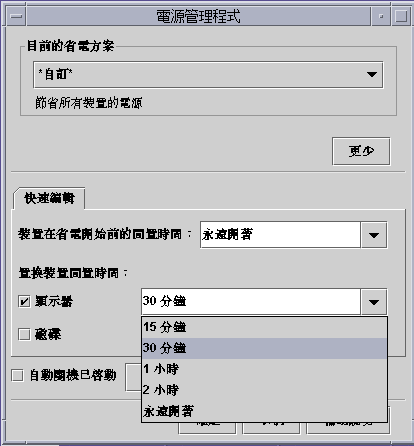
-
從閒置時間的下拉式清單選擇一個時間或在「編輯」方塊中鍵入一個唯一的值。
必須在鍵入的數字與單位之間留一個空白空間。 依適當準則,縮寫單位為秒鐘、分鐘, 或小時。 接受小數值。 例如,若是輸入 1.5 小時,顯示的閒置時間即設定為 90 分鐘。
若是鍵入一個新的值,值會加入清單中並在下一次使用下拉式清單時可以使用。 該值是以在編輯方塊中使用的格式顯示。
-
按一下「確定」。
若要重新啟動螢幕
此動作復原螢幕的電源,但是您可能會發現螢幕已鎖定。 該 經由 CDE 中的樣式管理員設定鎖定選項。 不同於電源管理軟體之前的版本,螢幕鎖定現在完全獨立於電源管理軟體之外。 若是螢幕已鎖定,輸入密碼以返回桌面。
- © 2010, Oracle Corporation and/or its affiliates
